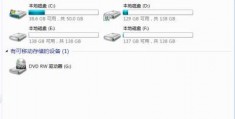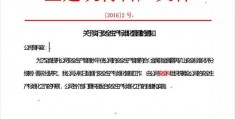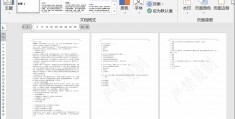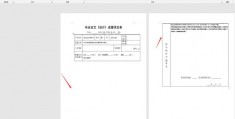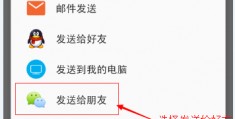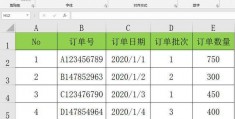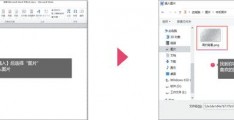Word文档第二页换背景,office怎么从第二页开始设置页码
Word身为一个非常方便的文档,为大家带来很大的用处,特别是写文章、写小说这一块等内容撰写。吾有一问Word文档第二页换背景:word背景图片怎么设置Word文档第二页换背景?谈及word文档的背景图片,只有一个目的,为了让你的内容配上背景之后显得更加美观。因为一直只是一片字海般的内容的话,莫说是给Word文档第二页换背景他人看就连自己也会有因为枯燥而失去新鲜感的时候。Word文档第二页换背景我们马上来看看如何解决这个问题!
*** 一、插入图片设置背景Word文档背景图片怎么设置Word文档第二页换背景?我们先来看看第一个 *** 。
1.打开word文档后我们可以看到最上方的一系列功能选项,我们点击【插入】后再选择“图片”,就会弹出一个文件窗口,你需要找到你想插入的那张图片的栖身之处,然后选中之后点击【插入】,图片就出现在你的文档中啦!
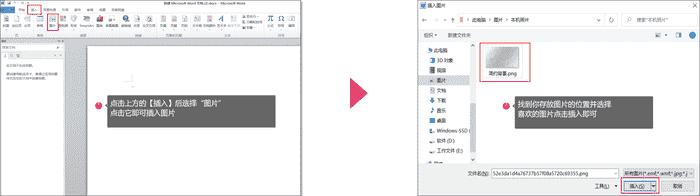
2.如图所示,我们可以看到刚刚插入的那张图片虽然呈现在word文档中,但并没有铺盖整个文档页面,不必着急,战斗还在进行中,我们点击最上方的【页面布局】,而后点击“页边距”。
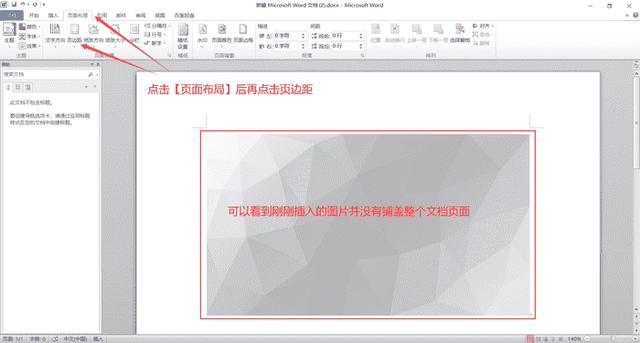
3.来到自定义边距的设置界面,我们将上下左右的边距全部设置为0厘米,然后点击确定则完成设置。
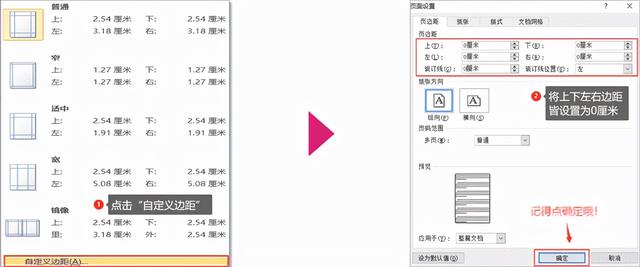
4.鼠标停留在图片处并右键,在弹出的菜单中找到并点击“大小与位置”选项,设置图片的高度与宽度。
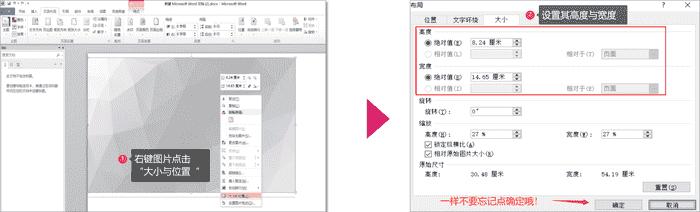
5.仅仅这样就结束了?不,万事俱备,只欠东风!最后一步至关重要,如果这一步没完成就相当于前面的一些步骤做出了一个花瓶,一个绣花枕头,中看不中用。一样是在“大小与位置”这里,不过这次选择“文字环绕”,里面各个类型的文字环绕功能,不过我们要点击的是“衬于文字下方”这个功能然后确定,如此一来背景图上就可以输入文字啦!
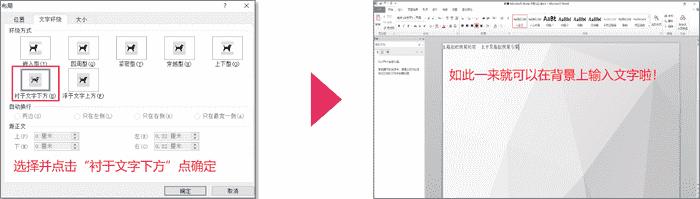 *** 二、插入形状设置背景
*** 二、插入形状设置背景第二个 *** 也能轻松解决“word文档背景图片怎么设置”这个问题哦!
1. 在上方【插入】下点击“形状”,在各式各样的形状中找到矩形并点击它,然后在空白处单击一下鼠标矩形就成功插入了。
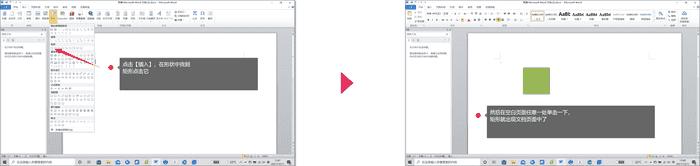
2. 将我们插入后的矩形调整至盖住整个空白页面为止,然后在页面任意一处(已盖住整个页面的情况下)右键点击“设置形状格式”选项。在弹出的功能界面中填充这里选择“图片或纹理填充”,在“插入自”这里点击文件,选择喜欢的图片作为背景插入。最后只需要调一下透明度就可以显示背景上的文字啦!
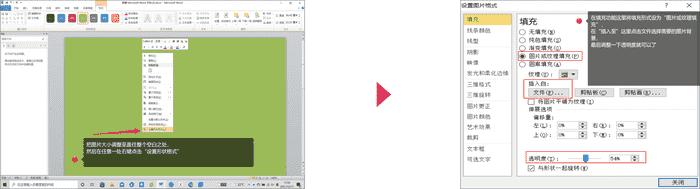 Word文档背景图片怎么设置?总结:
Word文档背景图片怎么设置?总结:*** 一、插入图片设置背景
*** 二、插入形状设置背景
Word功能千奇百怪,基础技能必须学会,word背景图片怎么设置?设置背景图片后让茫茫字海不再枯燥,马上学起来吧!喜欢小编的文字来个比心来个赞,来个关注再收藏!